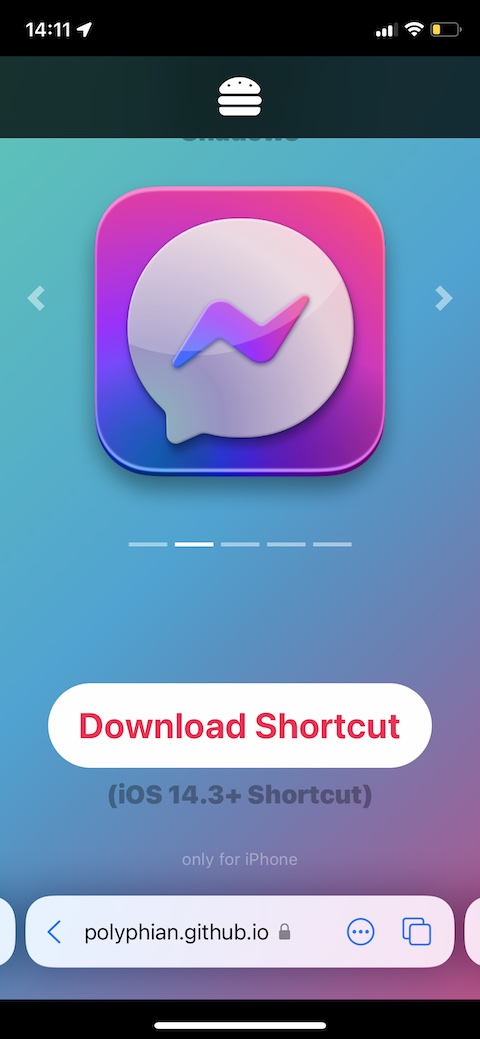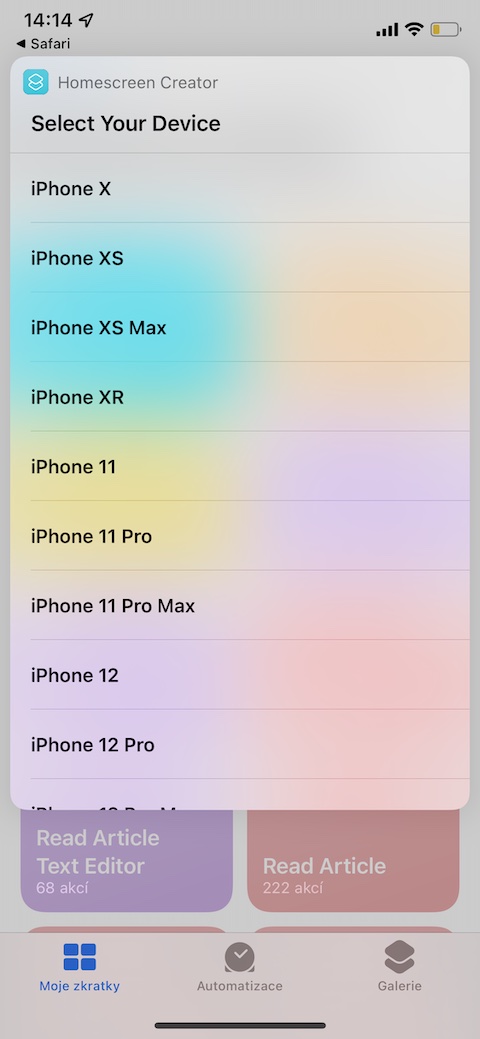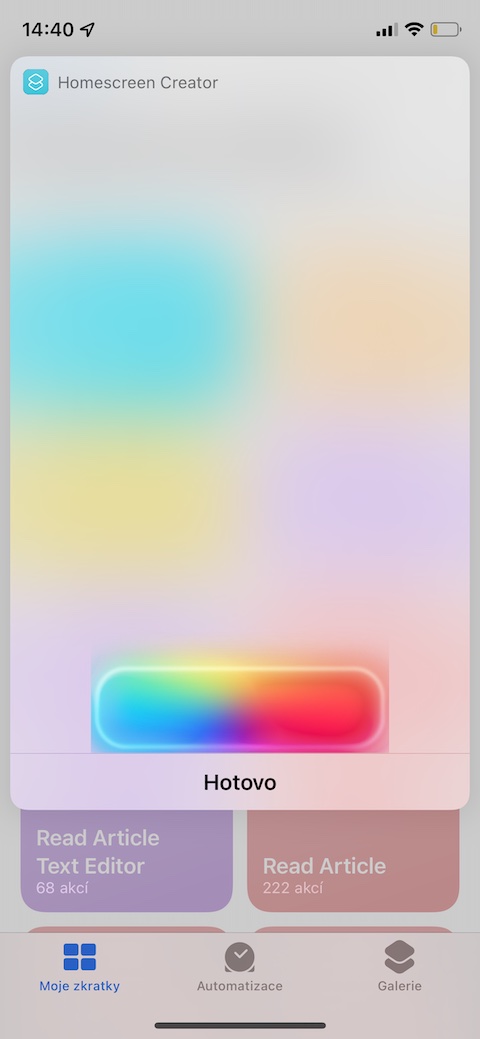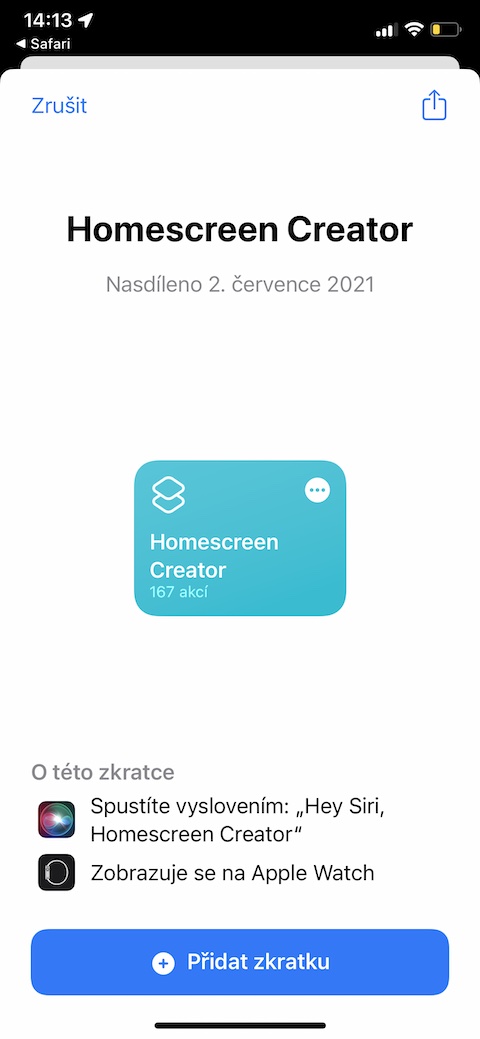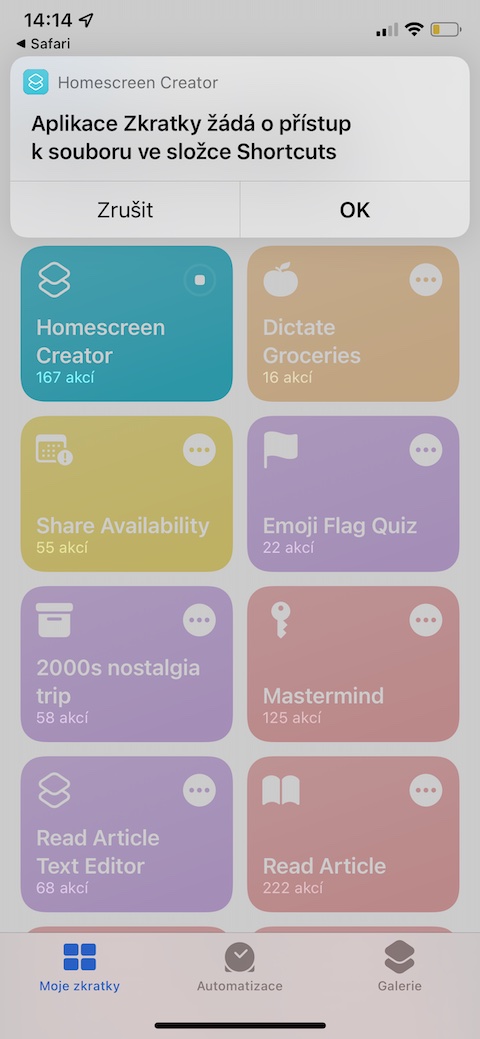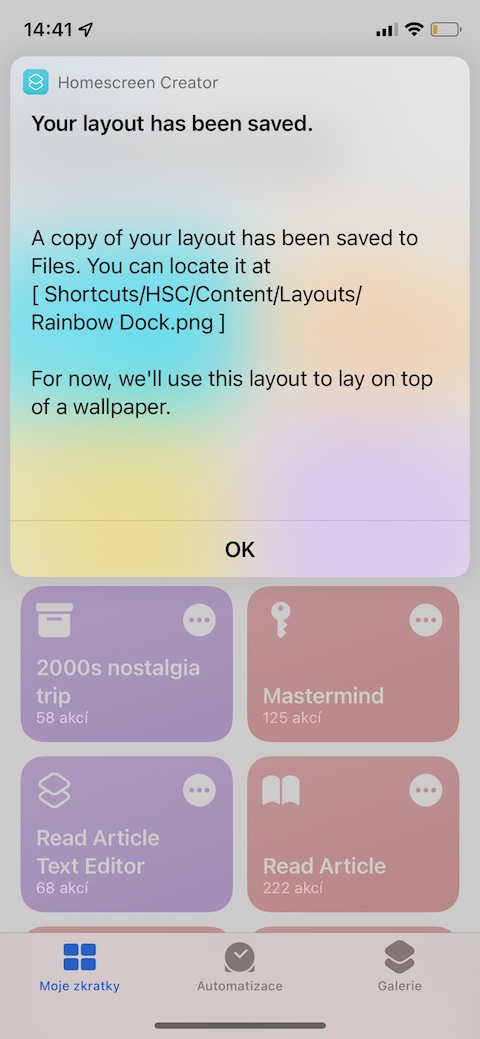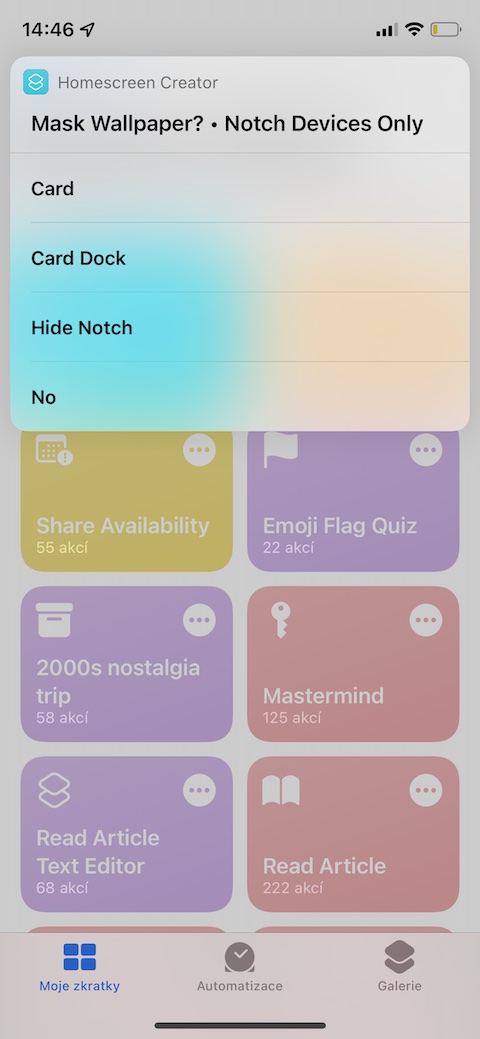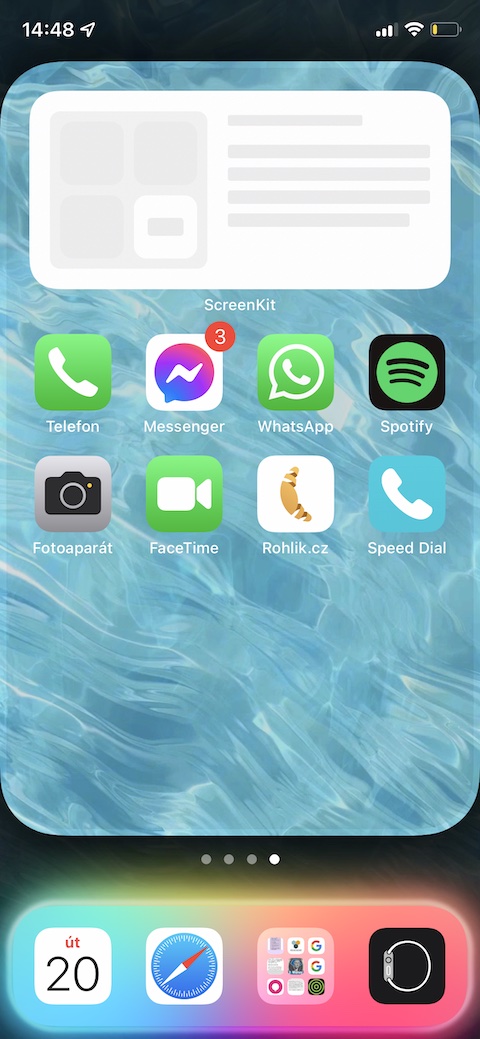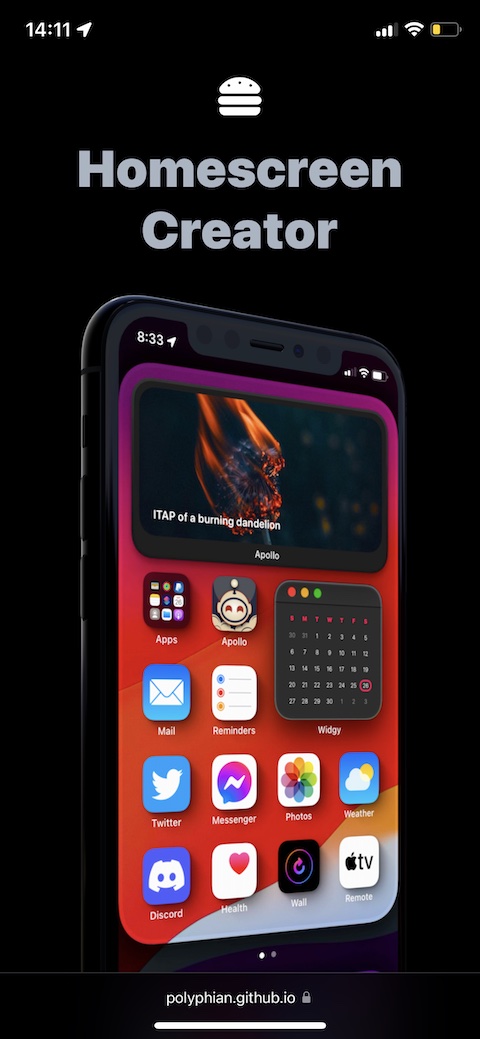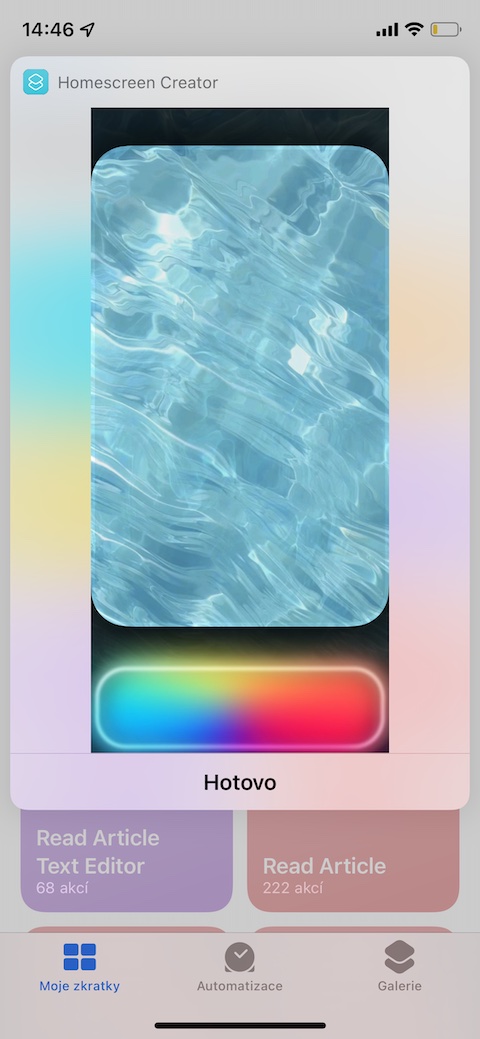Kung maghunahuna ka sa "pag-customize sa desktop sa imong iPhone," kadaghanan kanato naghunahuna sa pagdugang sa mga app sa mga folder, pagdugang ug pag-edit sa mga widget, o tingali pag-ilis sa wallpaper. Apan mahimo nimong i-adjust ang home screen sa imong iPhone sa ubang mga paagi - pananglitan, mahimo nimo nga maalamon nga "itago" ang ginunting sa ibabaw nga bahin niini, magdula og labaw pa sa wallpaper, apan i-customize usab ang dock sa ubos nga bahin sa display sa imong iPhone sa lain-laing mga paagi o idugang lang sa mga icon sa usa ka anino sa iyang nawong. Dugang pa, kining tanan mahimo pa gani nga walay jailbreaking ug uban pang peligrosong mga pagbag-o ug pagpahiangay.
Mahimo nga interes nimo
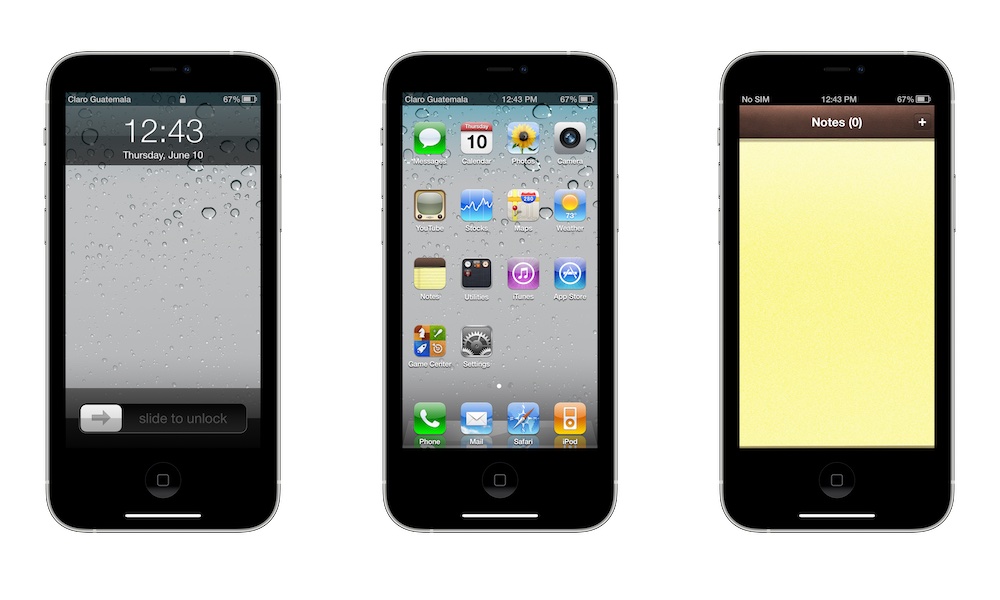
Alang sa abante nga pag-edit ug pag-customize sa home screen sa imong iPhone, ang usa ka detalyado nga shortcut nga gitawag og Homescreen Creator mahimong makaalagad kanimo og maayo. Sama sa gisugyot sa ngalan sa shortcut, uban niini nga katabang mahimo nimong mabag-o ang desktop sa imong iPhone kung gusto nimo. Ang shortcut nahiuyon sa iPhone 7 ug sa ulahi, ug depende sa modelo sa iPhone, ang mga bahin nga gitanyag niini usab mausab. Alang sa mga katuyoan niini nga artikulo, gisulayan namon kini sa usa ka iPhone XS. Human sa pag-instalar ug pagpadagan sa shortcut sa unang higayon, pangutan-on ka kung unsa nga modelo sa iPhone ang anaa kanimo, ug dayon ang shortcut mag-download sa dugang nga materyal gikan sa Github nga gikinahanglan aron kini molihok sa husto. Pagkahuman sa pag-download sa mga file, kinahanglan nimo nga i-unzip ang archive sa lumad nga mga File sa imong aparato sa iOS ug dayon mobalik sa Mga Shortcut pag-usab. Kini nga proseso magdala kanimo pipila ka minuto, apan pagkahuman dili na nimo kinahanglan nga balikon kini.
Atol sa proseso sa pag-setup, ang shortcut anam-anam nga mangutana kanimo kon gusto nimo nga i-mask ang cutout sa ibabaw sa imong iPhone, ingon man ang ubang mga detalye. Ang tanan nga mga elemento nga imong idugang sa desktop sa imong iPhone gamit ang shortcut sa Homescreen Creator ma-preview una. Mahimo nimong anam-anam nga idugang ang lainlaing mga kolor sa pantalan, mga anino sa ilawom sa mga widget o mga icon sa aplikasyon, ug uban pang mga elemento. Ang nindot nga bahin niini nga shortcut mao nga anam-anam ka nga magtukod sa imong iPhone desktop layout gikan sa tagsa-tagsa nga mga elemento, ug kini nga layout ma-save usab ngadto sa lumad nga Files sa imong iOS device, aron mahimo nimo kini balikan bisan unsang orasa ug sayon nga i-set kini. pataas pag-usab nga wala na usab kinahanglan nila nga idugang ang mga indibidwal nga elemento.
Ang inisyal nga pag-instalar sa shortcut sa Homescreen Creator medyo makalaay, apan ang shortcut mismo maayo nga gihimo ug siguradong angayan nga sulayan. Ayaw kabalaka kung unsa kini ka komplikado sa una nga pagtan-aw - sa tinuud, ang paggamit niini nga shortcut aron makahimo usa ka layout sa desktop sa iPhone yano ra kaayo ug dali ka maanad sa tibuuk nga proseso.
Mahimo nimong i-download ang shortcut sa Homescreen Creator dinhi.
 Adam Kos
Adam Kos